Java SE 6 izpildlaiks, kas ir piegādāts ar iepriekšējām OS X versijām un kas ir pieejams pēc pieprasījuma liona lietotājiem, ir pēdējā versija, ko Apple oficiāli atbalstīs OS X, bet tas nenozīmē, ka Java OS X ir mirusi. Java mātes uzņēmums Oracle ir izmantojis operētājsistēmas Java X izstrādes operētājsistēmas OS X, un vakar paziņoja par nākamo operētājsistēmas Java X 7 operētājsistēmas OS X versiju.
Šis atjauninājums ir labas ziņas Java izstrādātājiem un gala lietotājiem, kuri vada Java kodu Mac sistēmās, jo tas ir pirmais solis OS X, lai saglabātu jaunāko Java versiju OS X.

Lai gan šī ir laba ziņa OS X, ja jūs plānojat izmēģināt programmatūru, tad ir dažas ziņas par Java 7 versiju, kas jums jāzina. Pirmkārt, atjauninājums ir paredzēts tikai OS X 10.7 Lion, un tas netiks instalēts citās OS X versijās. Lai gan instalēšana uz sistēmas izvieto atsevišķu Java izpildlaika un izstrādes komplektu kopā ar citiem jums, iespējams, ir, lai kopētu instalēto JDK failu uz citu OS X versiju, var rasties problēmas.
Sistēmas prasības Java runtime var mainīties nākotnē, lai iekļautu Snow Leopard, bet, ņemot vērā to, ka tagad Lion tikai liecina, ka atbalsts iepriekšējām OS X versijām, visticamāk, nenāk drīz, ja kādreiz.
Papildus tam, ka šī Java versija ir tikai Lion, tā ir domāta kā attīstības vide Java lietojumprogrammu izveidei, nevis oficiālai programmatūras publiskai izlaišanai. Tāpēc, pat ja jūs varat to izmantot Java lietojumprogrammu palaišanai un pārbaudei, trūkst spraudņu un infrastruktūras, kas nepieciešama, lai palaistu Java apletus no tīmekļa pārlūkiem.

Lai instalētu Java 7 izstrādes komplektu OS X, lejupielādējiet instalēšanas pakotni no Oracle Web vietas un palaist to. Instalētājs pārbaudīs, vai jūsu sistēma atbilst sistēmas prasībām (tā darbojas OS X 10.7.0 vai jaunākā versija), un pēc tam novietos Java 7 izstrādes komplektu / Library / Java / JavaVirtualMachines / direktorijā blakus jebkurām Java versijām SE 6, kuru esat instalējis. Pēc tam instalētājs nodrošinās, ka šajā direktorijā esošie izpildīšanas laiki ir pareizi pieejami, un iziet.
Pēc tam, kad esat instalējis Java izpildlaiku, jums būs jāpārliecinās, ka tas ir iespējots jūsu sistēmā. Lai to izdarītu, dodieties uz / Applications / Utilities / mapi un atveriet utilītu Java Preferences. Šī utilīta sadaļā Vispārīgā daļa jāredz Java SE 7 runtime iespējots, bet iespējams, ka tas ir uzskaitīts zem jebkura cita Java izpildlaika. Pēc tam varat aktivizēt izpildlaika lietošanu, vai nu velkot to uz saraksta augšdaļu un saglabājot visus aktivizēšanas laikus, vai arī noņemot atzīmi visiem, izņemot Java SE 7 izpildlaiku. Ja jums ir nepieciešams izmantot tīmekļa lietojumprogrammas vai Web Start lietojumprogrammas, tad labākais variants ir saraksta reorganizācija, jo tas ļaus spraudņa procesam piekļūt saderīgiem runtimes.
Lai pārbaudītu, vai Java versija ir jaunākā instalētā sistēma, atveriet lietojumprogrammu Terminal (Programmā / Lietojumprogrammas / mapē) un palaidiet šādu komandu:
java -version

Kad šī komanda tiek palaista, jums vajadzētu redzēt izeju, kurā norādīts, ka instalētā Java izpildlaika versija ir "1.7.0_04" kopā ar papildu informāciju par to. Šajā brīdī jūsu sistēmā ir instalēts jaunākais Java izpildlaiks, un to var izmantot Java lietojumprogrammu darbībai vai jebkādiem nepieciešamajiem attīstības mērķiem, bet paturiet prātā, ka šie iestatījumi ir lietotājus, tāpēc jums būs jānodrošina ka Java 7 ir iestatīts, lai tas būtu iespējots un būtu vēlamais izpildīšanas laiks katram sistēmas lietotājam, kuram tas ir nepieciešams.
Ja jūs nolemjat, ka vairs nevēlaties, lai jūsu sistēmā būtu instalēta Java 7 izpildlaika darbība, jūs varat to atspējot vai pilnībā atinstalēt no savas sistēmas, kuras abas ir samērā viegli izdarāmas.
Lai atspējotu runtime, viss, kas jums jādara, ir atgriezties Java preferenču lietojumprogrammā un noņemt atzīmi no izpildīšanas laika vispārējā sadaļā vai reorganizēt sarakstu tā, lai kāds cits vēlamais izpildlaiks būtu priekšā. Ja jūs vēlaties pilnībā izņemt Java 7 izpildlaiku, tad dodieties uz Macintosh HD / Library / Java / JavaVirtualMachines / direktoriju un noņemiet failu ar nosaukumu "1.7.0.jdk."
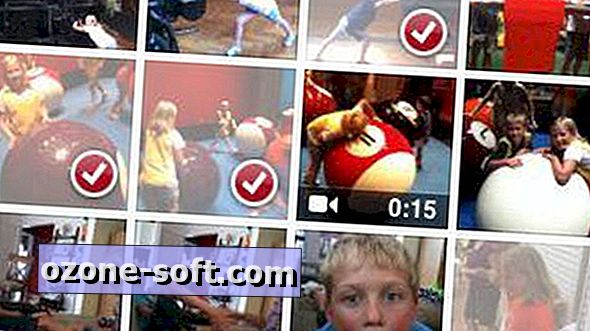


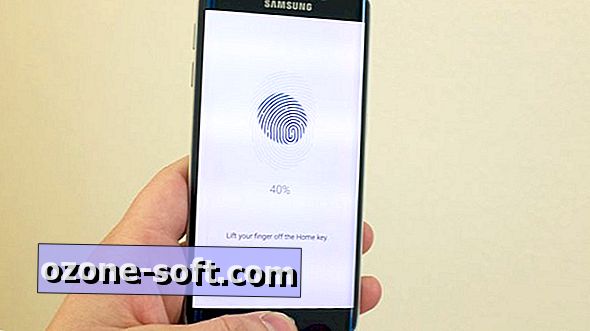


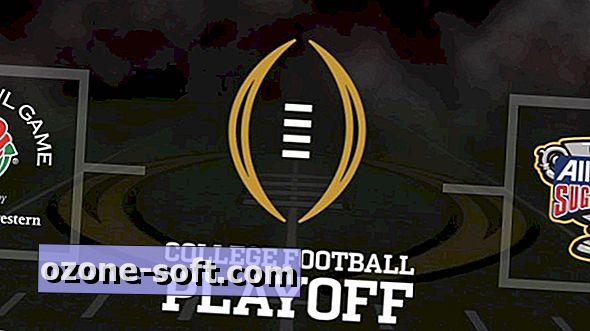

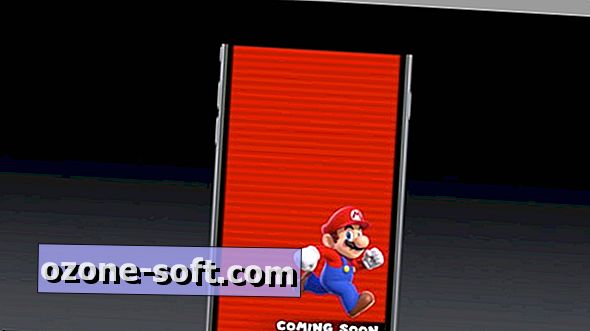




Atstājiet Savu Komentāru